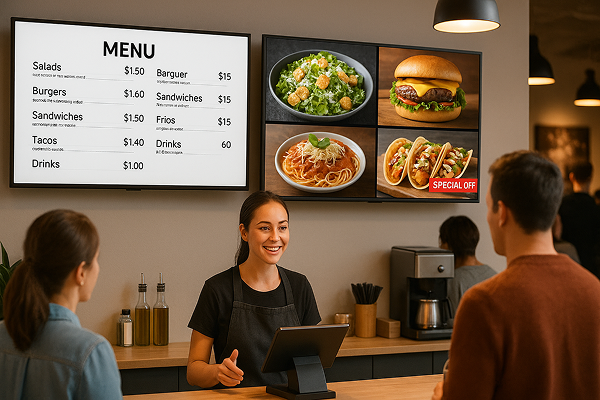アルバムをどこでもテレビに表示 — ログイン不要
旅行の思い出や製品紹介、会社の最新情報まで、ワンタップでどんな画面にもアルバムを表示できます。
ケーブル不要。圧縮なし。登録不要。
家庭での共有、店頭ディスプレイ、公共情報、イベントのハイライト表示に最適です。
すべての思い出に、あなた専用のスマートフレーム
テレビをパーソナルディスプレイに変えて、大切な瞬間を映しましょう。
お気に入りの写真、赤ちゃんのアルバム、旅の思い出、季節の飾りをワンタップで表示。ログイン不要です。
誕生日や祝日、日常の一コマまで、大切な思い出を画面でよみがえらせましょう。
テレビをデジタル看板に変身 — ビジネスに最適
印刷はもう不要。あらゆるテレビを電子メニューやデジタルサインに変え、スマホでいつでも更新可能。
メニュー、キャンペーン、商品写真や動画を簡単に表示。飲食店や小売店に最適です。
横画面・縦画面の両方に対応し、細部の強調や集客、売上アップをサポート。